
29. července představuje přesně jeden rok od oficiálního spuštění systému Windows 10. Aby bylo možné označit první výročí operačního systému, společnost Microsoft v posledních 6 až 7 měsících usilovně pracovala na přípravě nové hlavní aktualizace s názvem Redstone, která byla nakonec nazývána výročí. Aktualizace (číslo verze operačního systému 1607, sestavení 14393).
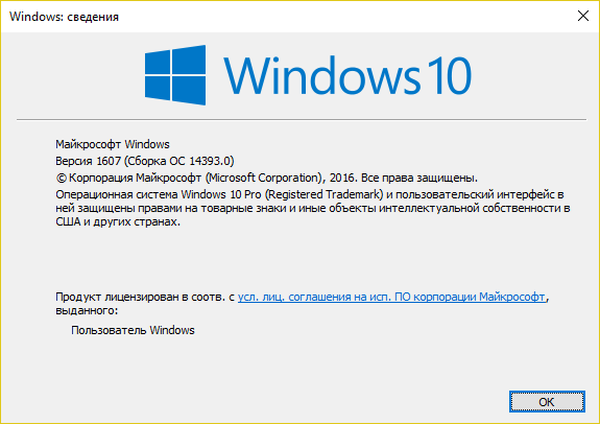
Doslova tato aktualizace je nyní k dispozici široké veřejnosti, takže nyní je čas vám sdělit nejzajímavější zprávy obsažené v nové verzi „první desítky“.
Existuje tolik změn, že aktualizace by mohla být nazývána Windows 10.1. Začněme s nejvýznamnějšími.
Obsah:
Nové staré startovací menu
Aktivně používáte nabídku Start v systému Windows 10? Mnoho uživatelů odpoví „Ne“ z jednoduchého důvodu, že „Start“ vypadá jen částečně, jak tomu bývalo - ve verzi 10 prošla jeho organizace významnými změnami a byla podřízena novému konceptu obkladů zavedenému v systému Windows 8. Aktualizace výročí však přináší řadu dalších inovací. které slibují zvýšení použitelnosti při používání nabídky Start.
Tlačítko Všechny aplikace bylo odstraněno, protože seznamy nedávno přidaných a často používaných aplikací jsou nyní sloučeny s jinými aplikacemi. Vypnutí, parametry a další tlačítka jsou nyní oddělena od obecného seznamu aplikací a přesunuty doleva. Došlo také k přesunu avatara uživatelského účtu..
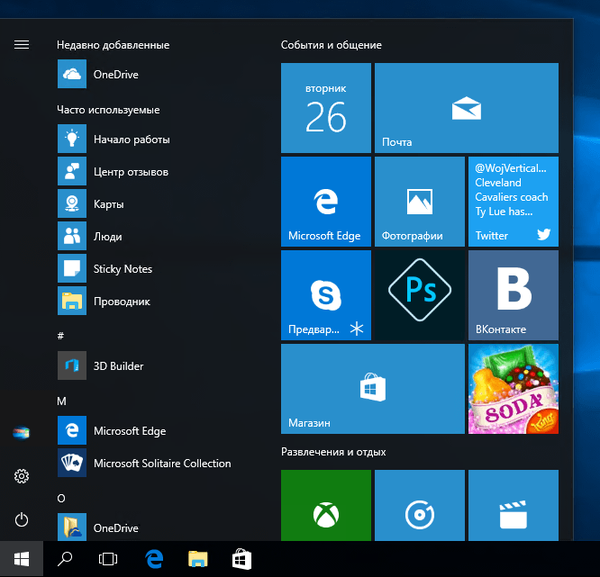
Nabídka se také změnila v tzv. Tabletovém režimu - Microsoft vrátil staré (jako ve Windows 8) tabulkové rozložení všech nainstalovaných aplikací.
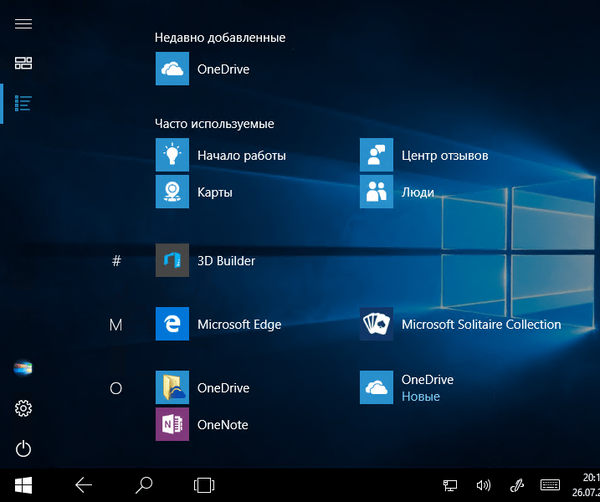
Windows Ink
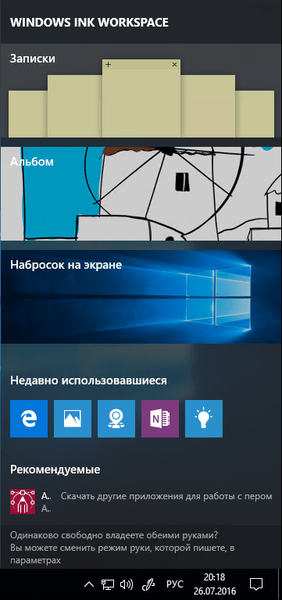 Podpora rozpoznávání rukopisu a skicování je k dispozici v předchozích verzích systému Windows - to vše je implementováno pro dotyková zařízení, jako jsou Surface Book, Surface Pro 3 a 4, ale abych byl upřímný, možnosti jejich použití byly dosud relativně skromné. Windows Ink má ambice toto zásadně změnit. Nejedná se pouze o další funkci operačního systému, ale o celý pracovní prostor - skupinu aplikací spojenou s myšlenkou poskytnout nejpřirozenější možnosti zpracování ručně psaných poznámek, kreseb a náčrtů..
Podpora rozpoznávání rukopisu a skicování je k dispozici v předchozích verzích systému Windows - to vše je implementováno pro dotyková zařízení, jako jsou Surface Book, Surface Pro 3 a 4, ale abych byl upřímný, možnosti jejich použití byly dosud relativně skromné. Windows Ink má ambice toto zásadně změnit. Nejedná se pouze o další funkci operačního systému, ale o celý pracovní prostor - skupinu aplikací spojenou s myšlenkou poskytnout nejpřirozenější možnosti zpracování ručně psaných poznámek, kreseb a náčrtů..
Hovoříme o funkcích, jako je vytváření rychlých poznámek („Poznámky“), diagramy, kresby, náčrtky („Album“) a ručně psané úpravy snímků obrazovky, které jsou vytvářeny automatickými pracovníky v okamžiku spuštění aplikace („Skica na obrazovce“). Pro kreslení přímek a správných úhlů je k dispozici virtuální pravítko, které je dodáváno s kompasem.
Panel Windows Ink je vyvolán stisknutím tlačítka na stylusu nebo kliknutím na ikonu pera na hlavním panelu. Pokud se neobjeví, musíte kliknout pravým tlačítkem myši na hlavní panel a vybrat příkaz „Zobrazit pracovní plochu inkoustu Windows“. Na dotykových zařízeních s perem lze pracovní plochu Windows Ink aktivovat i na obrazovce zámku.
V oblastech s podporou Cortany má Windows Ink samozřejmě mnohem více využití. Například při vytváření poznámky se slovem „zítra“ může digitální asistent automaticky vytvořit odpovídající připomenutí v kalendáři. To funguje s jinými slovy, včetně názvů míst - Cortana je může označit na mapě..
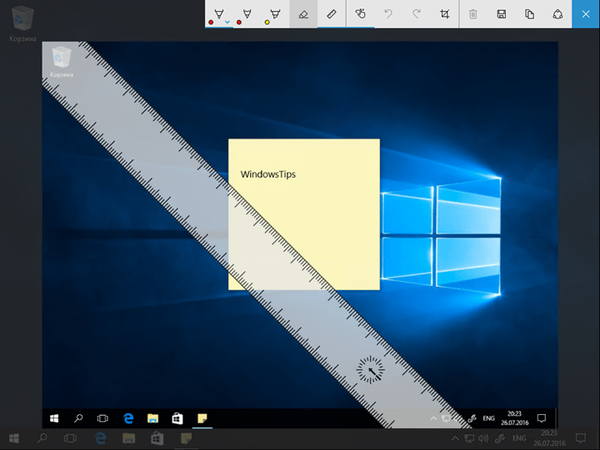
Funkce Windows Ink jsou integrovány do jiných aplikací společnosti Microsoft. Například v aplikaci Mapy můžete změřit vzdálenost mezi dvěma body pomocí nakreslené čáry a Microsoft Office vám umožňuje vybírat text pomocí digitálního pera nebo mazat slova jejich vyškrtnutím. Mimochodem, Windows Store má nyní speciální sekci s názvem „Windows Ink Collection“, která obsahuje další aplikace pro práci s perem. Můžete se k němu dostat z panelu Windows Ink kliknutím na odkaz v části „Doporučeno“.
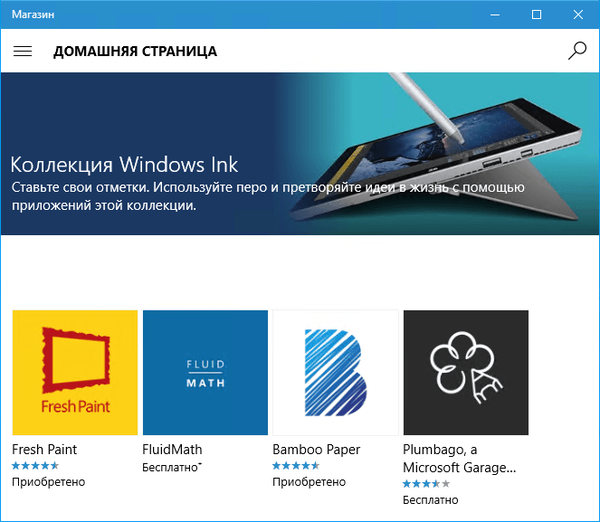
Obecně platí, že pokud máte zařízení s dotykovou obrazovkou a podporujete aktivní stylus, aktualizace Anniversary Anniversary ho změní na plnohodnotný digitální notebook s výjimečně výkonnými a flexibilními funkcemi..
Panel úloh, centrum oznámení
Již poměrně solidní sada funkcí na hlavním panelu byla obohacena o několik nových funkcí, ale většinou jsou spojeny s univerzálními aplikacemi. Zejména ikony opravené na hlavním panelu aplikací nyní mohou zobrazovat aktivní indikátory. Například ikona pošty vám ukáže, kolik nepřečtených zpráv je ve vaší doručené poště, zatímco ikona Skype vám řekne o příchozích zprávách a zmeškaných hovorech..

Znaky lze vypnout tím, že půjdete v „Možnosti“ -> Personalizace -> Hlavní panel.
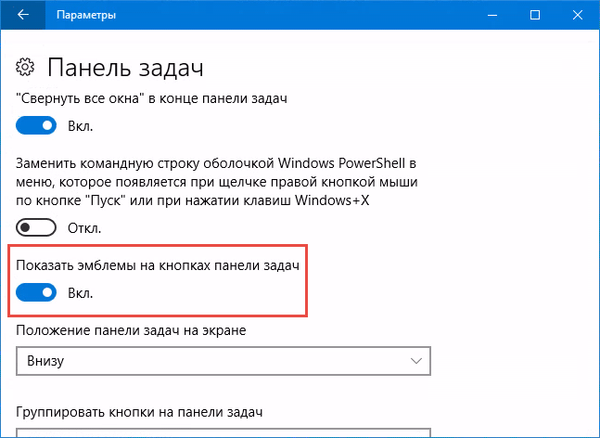
Události kalendáře jsou nyní integrovány do systémových hodin: kliknutím na čas na hlavním panelu můžete zobrazit naplánované události spolu s tlačítkem „+“, které vám umožní rychle přepnout na přidání nové události do aplikace Kalendář..
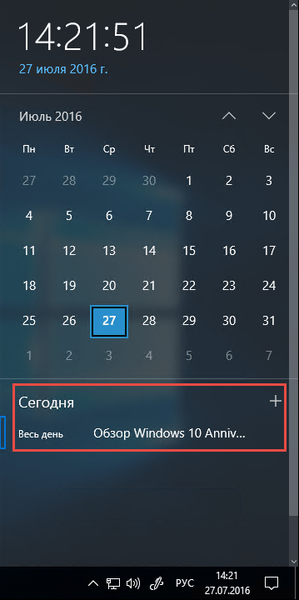
Ovládací panel hlasitosti implementuje možnost přepínání mezi různými zdroji přehrávání, pokud je připojeno více než jeden. Při použití konfigurace pro více monitorů se nyní na každé obrazovce objeví hodiny na hlavním panelu.
Nakonec se nastavení na hlavním panelu přesunula do "Možnosti" -> „Personalizace“ -> Hlavní panel.
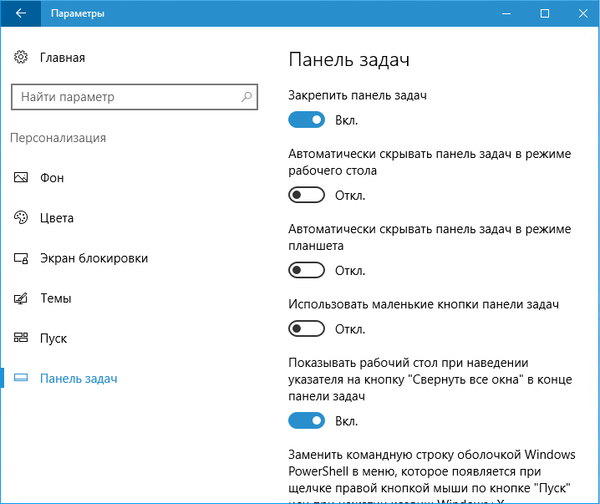
Stejně jako dříve, můžete k nim přistupovat z místní nabídky na hlavním panelu.
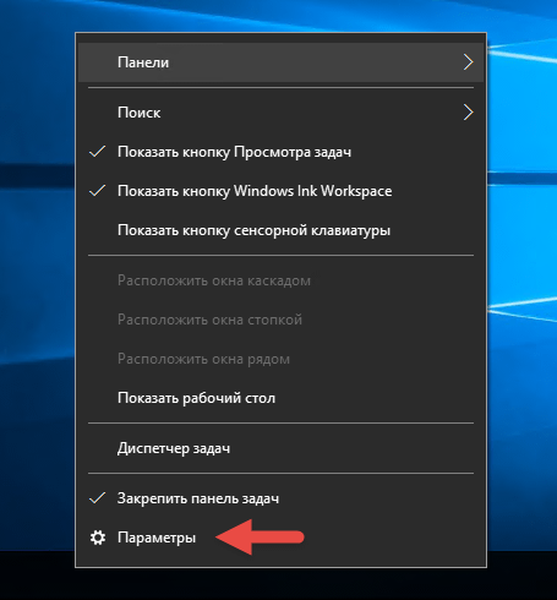
Pozoruhodné jsou změny v oznamovacím centru. Nejprve byla ikona oznamovacího centra přesunuta do oblasti napravo od hodin. Nyní zobrazuje počet nových oznámení a animované logo aplikace, ze které oznámení přišlo.

Oznámení jsou nyní seskupena podle aplikace a některé obsahují obrázky.
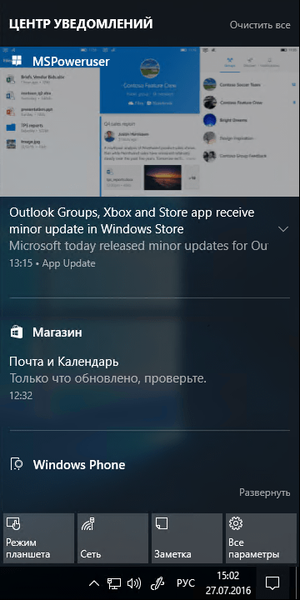
Oznámení můžete odmítnout kliknutím na prostřední tlačítko myši. Podobné kliknutí na záhlaví aplikace okamžitě odmítne všechna oznámení ve skupině..
V sekci "Možnosti" -> „Oznámení a akce“ Oznámení lze přiřadit prioritu: Normální, Vysoká nebo Nejvyšší. Zde můžete také nastavit počet oznámení viditelných v oznamovacím centru zvlášť pro každou aplikaci. Ve výchozím nastavení může každá aplikace zobrazit tři oznámení.
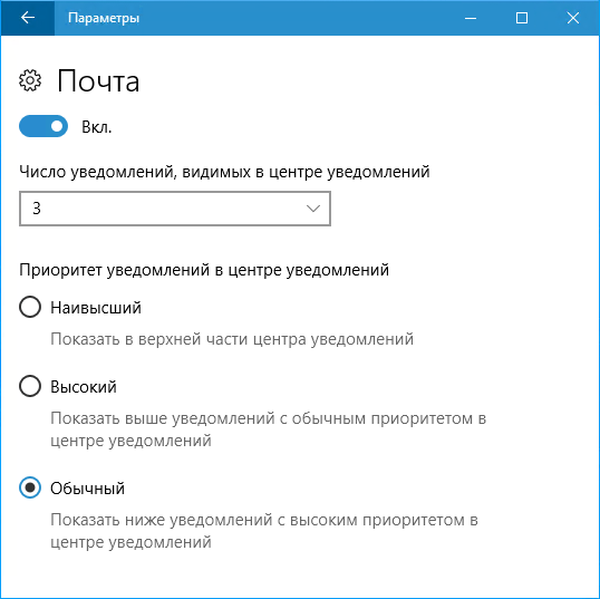
Oznámení lze také přiřadit vysokou prioritu prostřednictvím místní nabídky v oznamovacím centru kliknutím pravým tlačítkem na záhlaví aplikace.
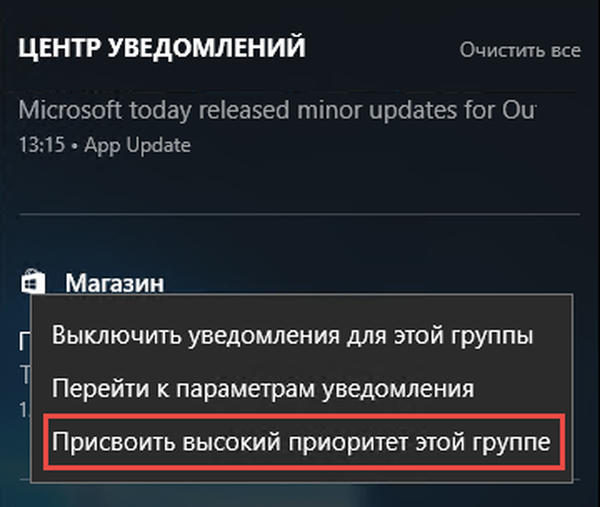
V aktualizaci výročí můžete nakonfigurovat rychlé akce umístěné ve spodní části centra oznámení. Zejména v roce 2007 "Možnosti" -> „Oznámení a akce“ můžete změnit pořadí tlačítek ...
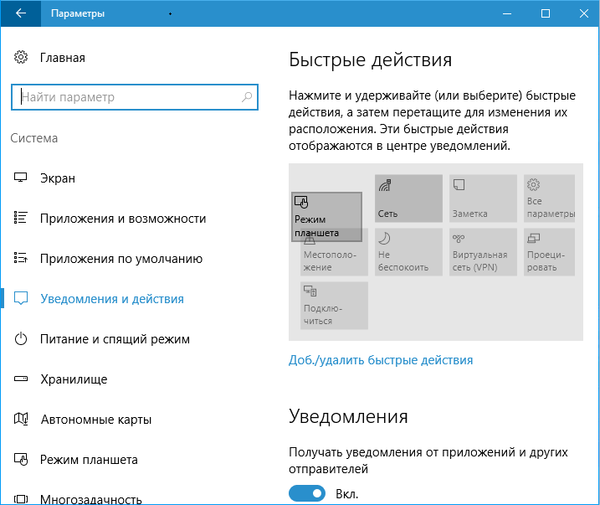
... a přidat nebo odebrat zbytečné rychlé akce.
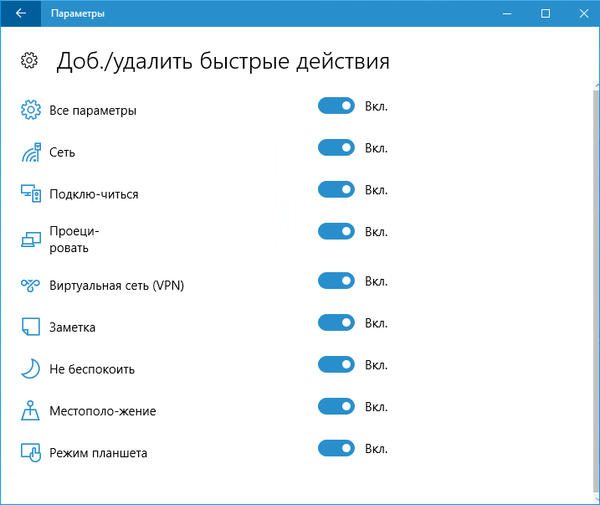
Microsoft Edge: Rozšíření, webová upozornění a další
Nový webový prohlížeč společnosti Microsoft, který uspěl v aplikaci Internet Explorer, pomalu získává nové funkce, bez nichž není určeno, aby se staly skutečnou alternativou k lídrům na trhu v prohlížečích. V aktualizaci Anniversary tak Microsoft Edge získal dlouho očekávanou podporu pro rozšíření. Jejich výběr zatím není skvělý, ale některé z nejoblíbenějších, včetně blokátorů reklam, jsou již k dispozici..
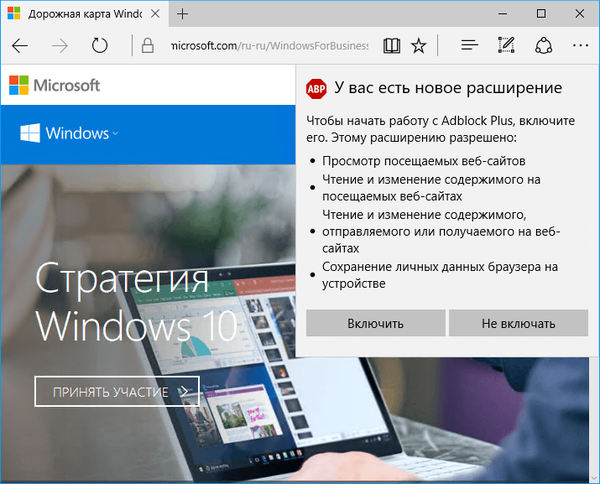
A za účelem zvýšení bezpečnosti surfování po internetu a snížení spotřeby energie se společnost Microsoft vydala po stopách prohlížeče Google Chrome a v nové verzi prohlížeče zavedla mechanismus, který automaticky pozastaví přehrávání obsahu Flash, který není nedílnou součástí stránky (reklamní bannery atd.).
Ti z vás, kteří chtějí dostávat oznámení na webu, budou rádi vědět, že Edge nyní také podporuje webová oznámení. Tato funkce je již povolena a funguje na Skype pro web a další služby..
Více informací o nové verzi Microsoft Edge si můžete přečíst v rámci aktualizace výročí v samostatném článku..
Zobrazení úkolu
Rozhraní prezentace úkolů nyní umožňuje ukotvit okna a všechna okna jedné aplikace a zviditelnit je na každé virtuální ploše. Chcete-li to provést, klepněte pravým tlačítkem myši na okno v rozhraní Zobrazení úloh a vyberte možnost „Zobrazit toto okno na všech stolních počítačích“ nebo „Zobrazit okna této aplikace na všech stolních počítačích“, podle toho, co potřebujete.

Zobrazení úkolů navíc nyní podporuje nové gesto na dotykové ploše pro přepínání mezi více plochami. Bohužel to nefunguje u všech touchpadů. Chcete-li to zkontrolovat, dotkněte se čtyřprstem touchpadu a přejeďte prstem doleva nebo doprava.
Obrazovky pro uzamčení a přihlášení jsou o něco lepší
Za prvé, při přehrávání hudby prostřednictvím aplikace Groove Music se nyní v pravém dolním rohu obrazovky zámku zobrazí panel s tlačítky a obrázkem alba. I.e. Nyní můžete ovládat přehrávání přímo z obrazovky zámku.

Společnost Microsoft nezapomněla splnit jednu z požadavků uživatelů, kteří se obávají o bezpečnost osobních údajů, a to: e-mailová adresa se již nebude zobrazovat na přihlašovací obrazovce. Pokud to najednou potřebujete povolit, jděte na "Možnosti" -> „Účty“ -> Možnosti přihlášení a aktivujte možnost "Zobrazit přihlašovací údaje (například e-mailovou adresu) na přihlašovací obrazovce".
Konečně přihlašovací obrazovka nyní používá obrázek na pozadí ze zamčené obrazovky a přechod z uzamčené obrazovky na přihlašovací obrazovku je doprovázen novým vizuálním efektem.

Zvýšená energetická účinnost
Nepochybně se jedná o jedno z nejdůležitějších vylepšení výroční aktualizace. Zejména je deklarována vyšší úroveň energetické účinnosti pro režim připojeného pohotovostního režimu, tj. Stav, kdy zařízení současně spotřebovává minimální množství energie, ale neztrácí své připojení k internetu. Společnost Microsoft, bohužel, dosud nesdílila podrobné informace o tomto tématu, tj. není jasné, jak mohou optimalizace ve výroční aktualizaci prodloužit životnost baterie zařízení.
Microsoft změnil názor na Skype ... znovu
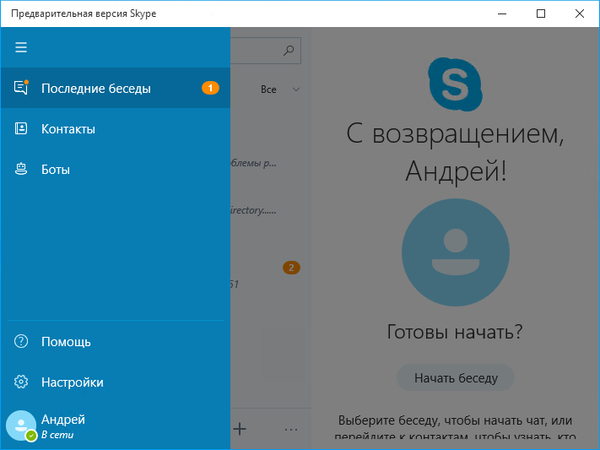
Pokud jste někdy používali Windows 8 nebo 8.1, pak pravděpodobně víte, že kromě běžné desktopové verze Skype měli uživatelé G8 také tzv. „Moderní“ verzi Skype pracující v režimu celé obrazovky.
Měsíc před vydáním Windows 10 společnost Microsoft nečekaně oznámila ukončení podpory pro Skype Modern a jednoho dne slíbila, že vydá univerzální aplikaci, která bude fungovat na počítačích a smartphonech se systémem Windows 10. Výsledkem je, že první desítka vyšla s zbytečnou aplikací Skype Download. , která přesměruje na stránku ke stažení v desktopové verzi klienta, as první významnou aktualizací operačního systému nám společnost Microsoft nabídla tři aplikace, které mohou jednotlivě provádět jednu z hlavních funkcí Skype - rychlé zasílání zpráv, hlasové hovory a videohovory vy. Tyto funkce byly integrovány do verze systému pro chytré telefony..
Nyní Microsoft opět změnil názor: další vývoj jednotlivých aplikací Skype byl přerušen a na jejich místo v Anniversary Update přišla nová univerzální aplikace, která slibuje, že bude skutečnou náhradou za Skype pro počítače..
Cortana se stále chytřejší
Microsoft bohužel neučil Cortana velkého a mocného ruského jazyka, ale vybavil jej novými dovednostmi pro země, kde je podporován. Například nyní můžete začít používat digitálního asistenta bez předběžné identifikace, což je krok správným směrem. To pravděpodobně trochu uklidní rostoucí paranoii mezi uživateli Windows, kteří se obávají, že Cortana sleduje, nahrává a poté zasílá každý kousek osobních informací společnosti Microsoft. Samozřejmě, pokud potřebujete konkrétnější a účinnější pomoc od společnosti Cortana, budete se muset identifikovat a používat svůj osobní účet Microsoft.
Zejména pro novou verzi operačního systému se vývojáři naučili Cortaně rozpoznat další kontextové informace a nové příkazy. Pokud například obdržíte e-mail s potvrzením údajů o letu, asistent je přidá do vašeho kalendáře. Kromě toho, když do kalendáře přidáte schůzku, která se protíná s jinou událostí, nabídne Cortana převod jedné z protínajících se událostí do jiného času. Navíc Cortana nyní reaguje na příkazy, jako například „Odeslat Ivanovi dokument Word, který jsem pracoval včera v noci“ nebo „Který obchod s hračkami jsem navštívil minulé Vánoce?“.
Pro uživatele Windows 10 Mobile nebo Android vás asistent upozorní na zmeškaný hovor, příchozí zprávu nebo kriticky nízkou baterii na vašem mobilním zařízení. Bude dokonce volat váš telefon, pokud jste ho někde nechali, ale nepamatujte si přesně kde. Cortana pomůže fanouškům poslouchat hudbu a rozpoznat neznámou píseň, a pokud máte předplatné Groove Music Pass, začne hrát píseň nebo umělce, kterého jste pojmenovali.
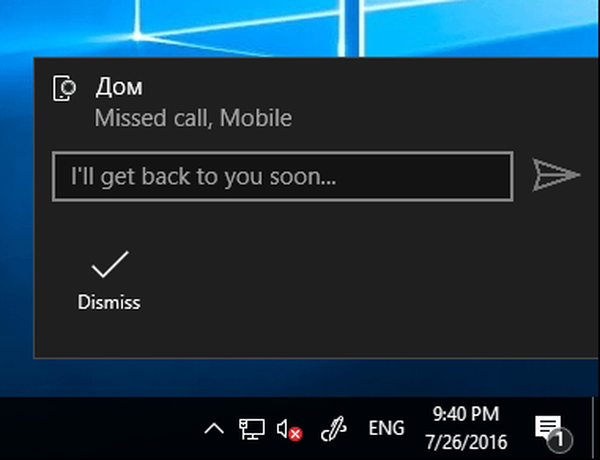
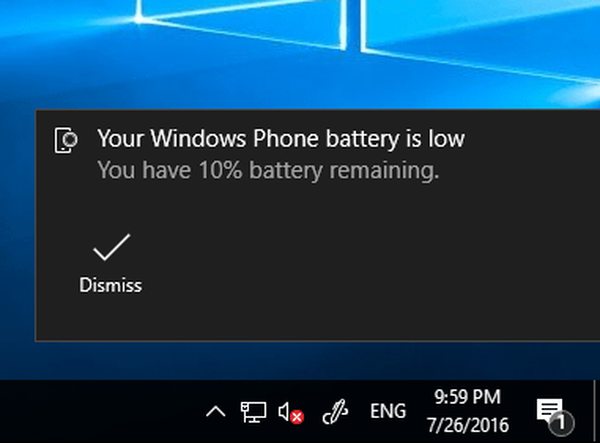
Konečně nyní je digitální asistent přítomen dokonce na úrovni obrazovky zámku, tj. můžete jí dát hlasové příkazy, aniž byste zařízení nejprve odemkli - za předpokladu, že je v nastavení aktivována funkce probuzení Hey Cortana.
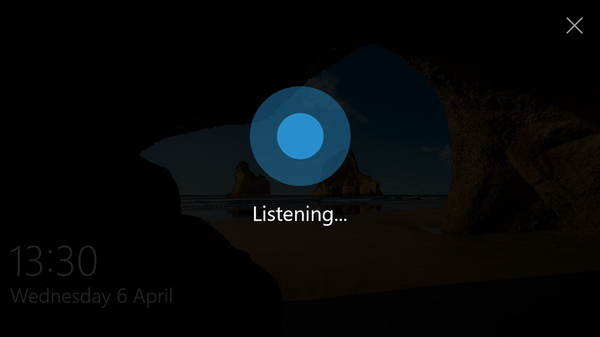
Vícefaktorová autentizace pro aplikace a webové stránky
Podpora snímačů otisků prstů, která vylučuje nutnost zadávání hesla při zadávání uživatelského účtu, je v systému Windows 10 k dispozici od samého začátku jako součást funkce Windows Hello. V rámci aktualizace výročí však lze autentizaci pomocí skenování otisků prstů nebo rozpoznávání obličeje a sítnice použít nejen při přihlášení, ale také pro autorizaci v aplikacích, jakož i na webech otevřených v aplikaci Microsoft Edge..
Připojte aplikaci
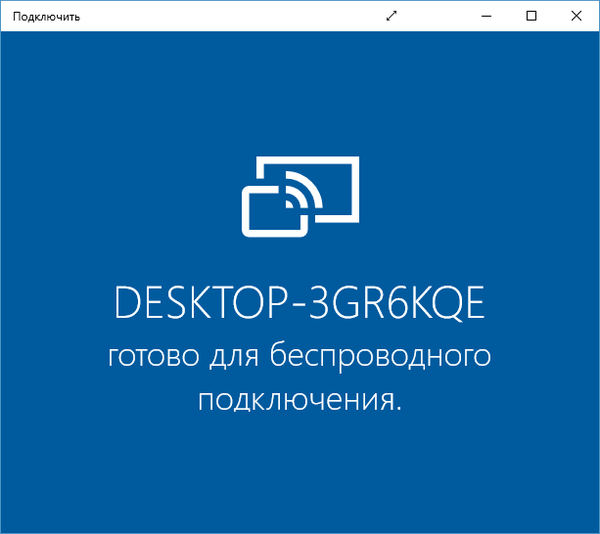
V aktualizaci Anniversary byla sada pravidelných programů doplněna novou aplikací „Connect“, která vám umožňuje promítat obrazovku smartphonu Windows 10 Mobile na displej počítače v režimu Continuum, aniž byste k tomu museli používat speciální dok nebo Miracast..
Pokud však nemáte smartphone Windows s podporou Continuum, ale počítač je vybaven adaptérem Miracast, můžete pomocí této aplikace promítat obraz z jiného počítače nebo telefonu na obrazovku..
Windows + Linux
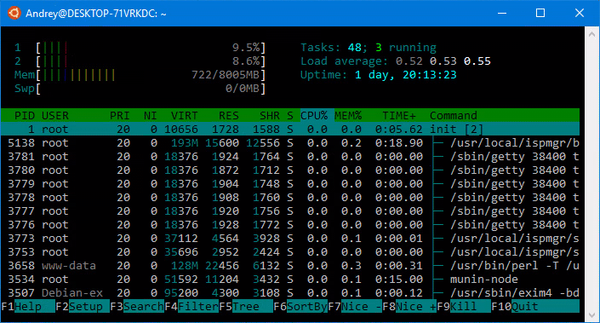
Téměř jsem vypadl ze své židle, když jsem to zjistil, ale Microsoft spolu s Canonical implementoval podporu pro Ubuntu Linux Bash shell ve Windows 10. Toto není virtuální stroj nebo nějaký jiný trik, je to Linuxový subsystém, který pracuje „s Windows“, a ne „ na Windows ".
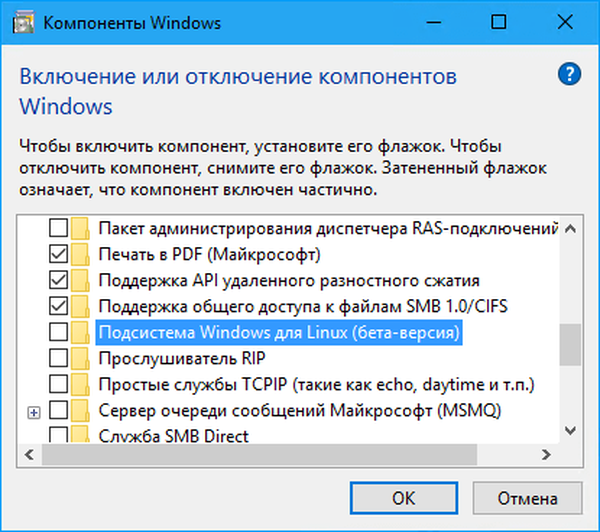
Mezi některé zajímavé funkce subsystému Linux v systému Windows 10 patří podpora základních příkazů SSH pro správu serverů a zařízení Linux, schopnost používat skripty Bash k automatizaci úloh a práce se systémem souborů Windows.
Nastavení aplikace
Existuje také mnoho změn. Pozadí aplikace je nyní zcela bílé, každá karta má svou vlastní jedinečnou ikonu, vyhledávací pole se nachází uprostřed na hlavní stránce a v levém horním rohu na stránkách kategorií. Vyhledávací lišta navíc získala rozhraní pro popis vyhledávacího nástroje..
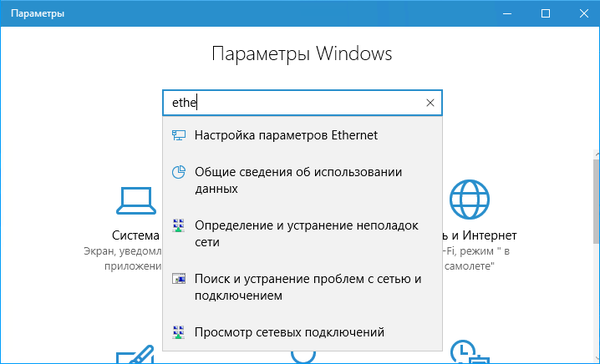
Na stránkách kategorií se objevily nové karty a možnosti. Seznamte se s některými z nich:
Systém: na kartě Aplikace a funkce se objevila funkce reset - umožňuje vám vrátit aplikaci do původního stavu, pokud nepracuje správně.
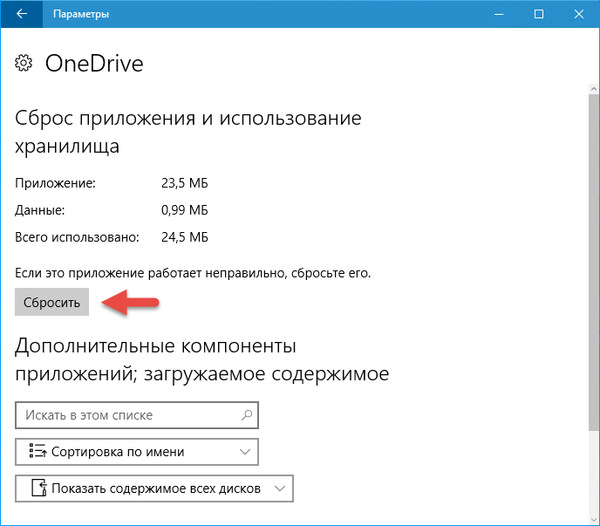
Systém: Karta „Spořič baterie“ byla přejmenována na „Baterie“. Přidána nová možnost s názvem „Spouštění systému Windows“, která umožňuje systému dočasně zakázat aplikaci, pokud na pozadí používá příliš mnoho prostředků;
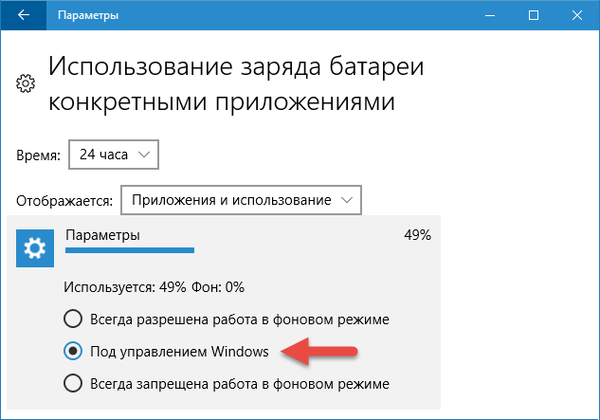
Systém: v režimu Tablet můžete aktivovat automatické skrytí hlavního panelu v odpovídajícím provozním režimu;
Systém: v „Úložiště“ -> systémová jednotka -> „Dočasné soubory“ Nyní můžete odstranit soubory z předchozí verze systému Windows. Dříve jste na to museli použít starý nástroj pro vyčištění disku;
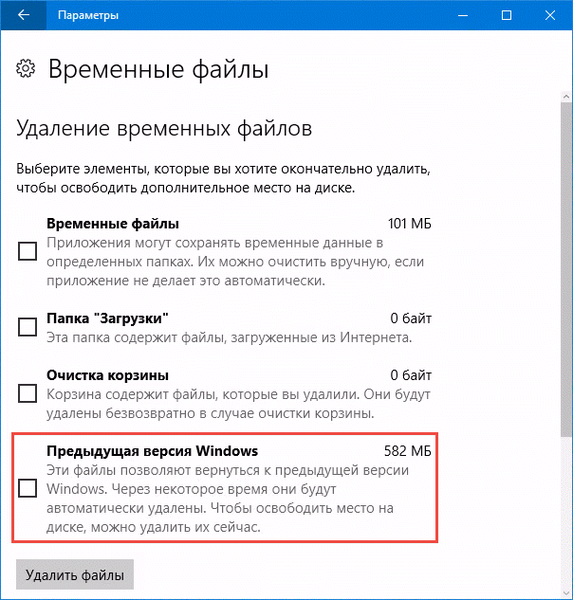
Systém: nová karta „Projekce na tomto počítači“, která umožňuje povolit / zakázat promítání obrazu z telefonu nebo počítače pomocí systému Windows na obrazovce aktuálního zařízení. Pro bezdrátovou projekci musí zařízení podporovat příjem standardního signálu Miracast;
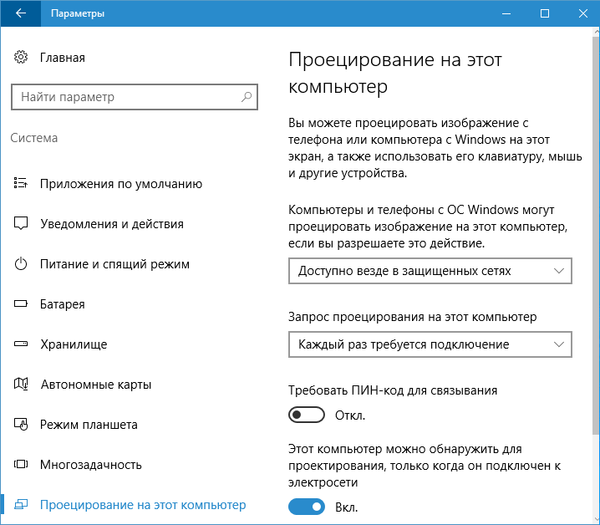
Systém: nová karta „Aplikace pro weby“ - umožňuje zakázat přidružení univerzálních aplikací k webům. Pokud například nechcete, aby se aplikace TripAdvisor spustila při otevření stejnojmenného webu v prohlížeči, pomůže tato karta vyřešit problém;
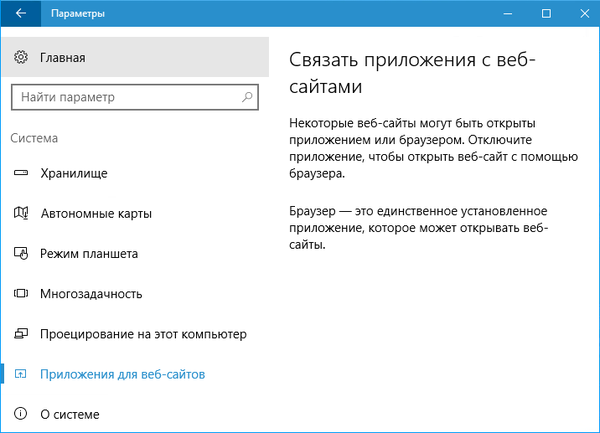
Personalizace: v nastavení barev se objevil přepínač mezi režimy designu univerzálních aplikací - světlý nebo tmavý. Můžete také upravit barvu v nadpisu okna odděleně od nabídky Start, hlavního panelu a oznamovacího centra;
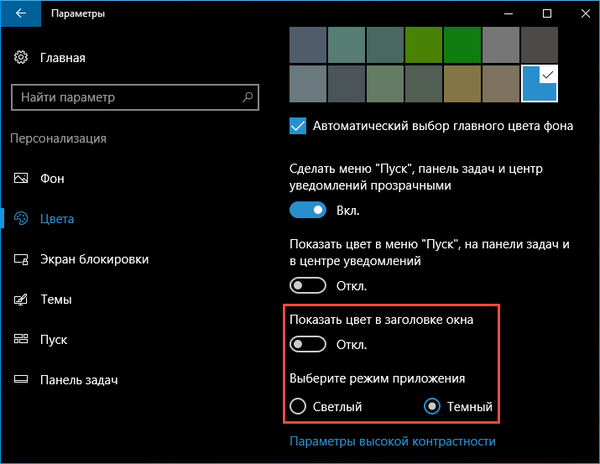
Síť a internet: nová karta „Stav“, která zobrazuje stav internetového připojení a odkazy na všechny související odkazy v systému. Tato karta také obsahuje nový parametr „Reset sítě“, který umožňuje přeinstalovat všechny síťové komponenty v případě jejich nesprávného fungování;
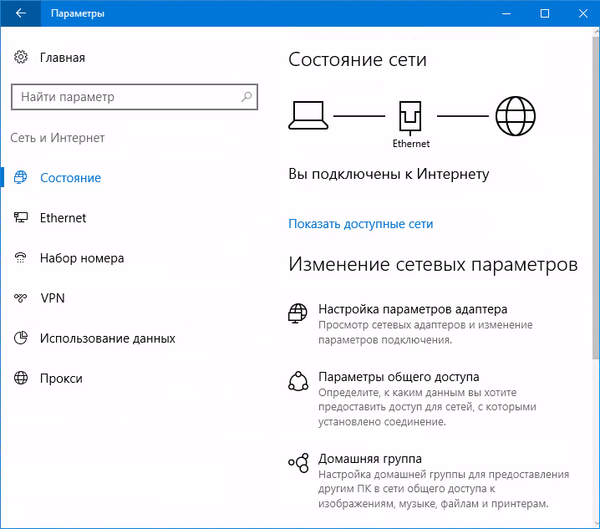
Síť a internet: nová karta Mobile Hot Spot, která vám umožní vytvořit přístupový bod pro distribuci bezdrátového, drátového nebo mobilního internetu.
Aktualizace a zabezpečení: přidány parametry období aktivity, aby se předešlo automatickým restartům, aby se dokončila instalace aktualizací, když se počítač používá;
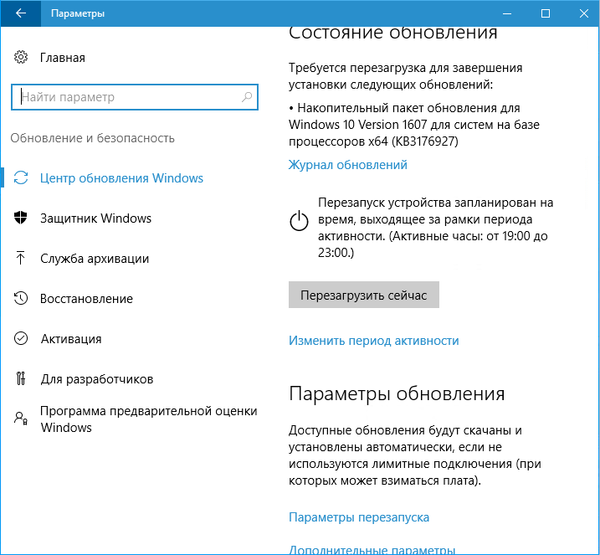
Aktualizace a zabezpečení: funkce offline obránce přidána na kartu Windows Defender Pokud je v systému antivirový program třetí strany, bude k dispozici nová možnost omezeného periodického prověřování (další podrobnosti zde);
Aktualizace a zabezpečení: na kartě „Aktivace“ se objevil nástroj pro řešení problémů s aktivací, který může pomoci aktivovat systém i po výměně počítačových komponent.
Aktualizace a zabezpečení: řadu nových možností na kartě „Pro vývojáře“;
Aktualizace a zabezpečení: parametry programu předběžného hodnocení byly přesunuty na samostatnou kartu.
Co jiného?
Nainstalováním aktualizace Windows 10 Anniversary Update najdete další změny. Zde je několik z nich:
- Pokud, bože, něco vede k nouzovému vypnutí systému, všimnete si, že „modrá obrazovka smrti“ nyní obsahuje QR kód, který vám umožňuje přejít ze skenovacího zařízení na stránku s několika doporučeními, která mohou pomoci vyřešit problém;
- Nová verze Windows Store s přepracovaným rozhraním (další podrobnosti zde);
- Přepracované uživatelské ovládací dialogy;
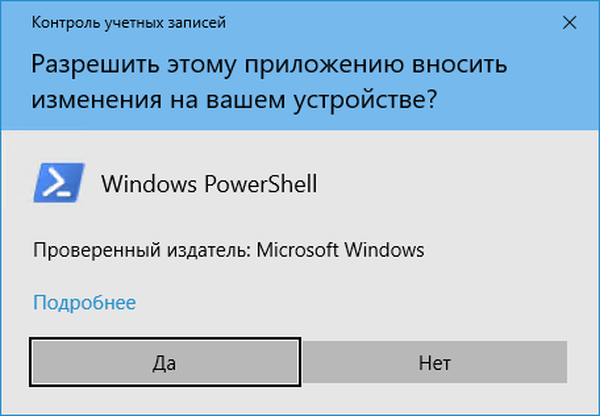
- Nová aplikace „Rychlá nápověda“ (další podrobnosti zde);

- Rozhraní příkazového řádku, miniatury na hlavním panelu a Hyper-V byly optimalizovány pro displeje High-DPI;
- Upgrade z edice Windows 10 Professional na Enterprise nyní bez restartu.
Závěr
Jedná se o změny v aktualizaci Anniversary, druhé hlavní aktualizaci pro Windows 10. Jak vidíte, něco bylo přidáno, něco bylo vylepšeno, ale většina toho, co uživatelé chtěli vidět, stále není implementována. Není to prohlížeč s kartami, ani rusky mluvící Cortana, ani normální klient OneDrive s možností prohlížení souborů v Průzkumníku bez jejich stahování do zařízení. Nicméně další velká aktualizace, která bude vydána v roce 2017 (podle pověsti, bude vydání probíhat na jaře), může změnit..
Stejně jako všechny předchozí hlavní aktualizace se aktualizace Anniversary Anniversary uvolňuje postupně prostřednictvím Windows Update. I.e. ne každý to dnes dostane. Než bude aktualizace k dispozici pro každé zařízení, může to trvat dny až týdny.
Speciálně pro ortodoxní uživatele, kteří nemají rádi konstantní aktualizace systému, připravili jsme článek o tom, jak zakázat příjem aktualizací ve Windows 10.
P.S. Po instalaci nezapomeňte sdílet své dojmy!
Přeji vám krásný den!











